Соединение мобильного телефона с телевизором открывает перед пользователями множество новых возможностей как для развлечений, так и для работы. При этом важно потратить время на проверку совместимости устройств, а также следовать четким инструкциям для успешного соединения.
Кино на большом экране: 13 простых способов подключить телефон к телевизору
Независимо от операционной системы вашего смартфона, у вас есть возможность подключить его к телевизору как с использованием кабеля, так и без него. В данной статье мы подробно расскажем, как это сделать различными способами.
Выбор метода подключения зависит от модели вашего телевизора: выясните, есть ли у него подключение к сети Wi-Fi или наличествуют ли разъемы HDMI или USB. Будьте внимательны и тщательно исследуйте устройство, а также ознакомьтесь с руководством пользователя, чтобы разобраться, какие способы подключения доступны для вашего телевизора.
Иногда случаются такие моменты, когда хочется посмотреть видео или фильм в большой компании, но нужный контент оказывается доступен только на телефоне. Как же нескольким людям рассмотреть что-либо на крошечном экране? Ответ будет неутешительным: сделать это невозможно. Поэтому вам необходимо воспользоваться доступными методами, чтобы отобразить изображение с вашего смартфона на телевизоре. Далее расскажем, как осуществить подключение телевизора через телефон.
Как подключить смартфон к телевизору через USB
С помощью этого метода возможно подключение телефона к телевизору для просмотра фильмов, однако это будет возможно только в том случае, если смартфон имеет USB-разъем на кабеле. Важно отметить, что в этом варианте телевизор воспринимает мобильное устройство как флеш-накопитель, что означает, что воспроизведение аудио- и видеофайлов будет доступно лишь для тех, которые находятся непосредственно в памяти телефона.
Перед тем как подключаться, убедитесь, что ваша модель смартфона поддерживает функцию видеовыхода через USB-разъем. Для этого просто выполните поиск в любой интернет-браузер с соответствующим запросом.
- Разблокируйте телефон и используйте USB-кабель для соединения устройства с телевизором.
- На экране смартфона должно появиться уведомление. Нажмите на него и выберите режим «Передача файлов». Если уведомление не появилось, перейдите в настройки и найдите этот режим там.
- В настройках телевизора выберите подключенное через USB устройство в качестве источника сигнала.
- После этого на экране телевизора появятся папки с доступными файлами.
- Выберите нужный файл для воспроизведения. Управлять процессом можно как с помощью смартфона, так и с помощью пульта от телевизора.

Множество современных устройств поддерживают технологии, такие как Wi-Fi Direct или Miracast — они позволяют установить соединение между смартфоном и телевизором без использования проводов.
Для чего подключать смартфон к телевизору
Подключение телефона к телевизору чаще всего используется в следующих сценариях:
- Просмотр видео и фото на большом экране. Если ваш телевизор поддерживает 4K-разрешение, то фотографии и видеоролики будут отображаться с максимальной детализацией.
- Игры. Вы можете продублировать экран, и телевизор будет отображать всё, что происходит на вашем смартфоне. Игровой процесс станет более динамичным и красочным, особенно благодаря большой диагонали экрана телевизора.
- Использование телевизора в качестве смарт-приставки. Если у вашего телевизора нет подключения Ethernet и Wi-Fi, вы можете подключить смартфон к телевизору и выйти в интернет, играть в игры или смотреть фильмы и сериалы на YouTube.
Некоторые пользователи также находят возможность синхронизации полезной для рабочих задач. Например, находясь в командировке, вы можете сделать фотографии каких-либо объектов на смартфон, которые необходимо детально рассмотреть. В этом случае использование телевизора будет гораздо удобнее, чем попытка разглядеть нюансы на маленьком дисплее.
Подключение смартфона к телевизору
Вопрос о том, возможно ли подключение телефона к телевизору, не зависит от операционной системы вашего мобильного устройства. И смартфоны на Android, и iPhone могут быть успешно подключены.
Подключение к телевизору смартфона iPhone
Большинство современных моделей на iOS оснащены системой AirPlay, что облегчает подключение к телевизору. Вы можете передавать видео и фотографии по Wi-Fi. Модели, начиная с iPhone 6S и выше, работают с технологией AirPlay 2, начиная с версий iOS 14.2.
Однако стоит учитывать, что телевизор также должен поддерживать AirPlay, иначе процесс синхронизации будет невозможным. Также убедитесь, что оба устройства находятся в одной сети Wi-Fi. Если все условия соблюдены, найдите на смартфоне опцию «Повтор экрана» и выберите модель телевизора из списка доступных устройств. На экране телевизора появится код, который нужно будет ввести в специальном поле на iPhone. Этот процесс выполняется единожды, при последующих подключениях синхронизация произойдет автоматически.
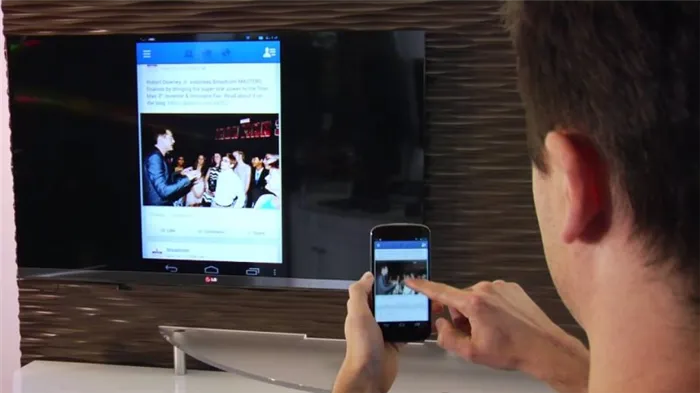
Подключение к телевизору смартфона Android
Несмотря на то что большинство Android-устройств не имеют встроенных технологий для синхронизации без использования дополнительных переходников или приложений, у вас есть множество альтернатив для подключения. Наиболее распространенные технологии для этих устройств — MiraCast и SmartView для Samsung Galaxy, которая предназначена для трансляции контента на экран телевизора.
Тем не менее, следует помнить, что для передачи данных с помощью Miracast требуется версия Android 4.2 или новее. Другие устройства, такие как телефоны других производителей, могут не поддерживать SmartView.
По HDMI кабелю

Следующим по распространенности способом подключения телефона к телевизору является использование HDMI-кабеля. Этот кабель известен многим пользователям современных игровых консолей и телевизионных приставок, так как способен передавать как звук, так и видео. При этом на экране телевизора отображается не только содержимое медиафайлов, но и рабочий стол смартфона, что позволяет управлять им через подключенное устройство, а не с помощью пульта дистанционного управления.
Однако есть важное замечание: у подавляющего большинства смартфонов отсутствует разъем, который позволяет подключить их напрямую к HDMI. Поэтому вам придется приобрести специальный адаптер USB-HDMI.
Замечание заключается в том, что при подключении телефона к телевизору через USB-HDMI он будет работать как USB-накопитель. Это означает, что вывести на экран телевизора изображение рабочего стола не получится; вы сможете лишь открывать доступные файлы с помощью пульта ДУ, как в случае с подключением через USB-кабель.
Если вы готовы продолжить, выполните несколько простых шагов:
- Подключите кабель USB к телефону.
- Другой конец HDMI-привода вставьте в телевизор.
- На экране смартфона подтвердите сопряжение как медиаустройства.
- Откройте меню телевизора.
- Выберите раздел «Подключение» или «Источник сигнала».
- Из предложенных вариантов выберите HDMI.
Важно отметить, что при подключении телефона к телевизору по HDMI вы сможете выводить информацию с рабочего стола и управлять мобильным устройством, но для этого потребуется дополнительное оборудование, о котором мы поговорим позже.
SlimPort и MHL

Теперь давайте обсудим адаптеры, которые позволяют подключить телефон к телевизору так, чтобы передать информацию с одного экрана на другой, а не использовать два устройства как медиаплеер и носитель информации. Это упрощает взаимодействие и делает его более удобным.
Первым адаптером, о котором мы будем говорить, является MHL. Это небольшой блок с разъемом HDMI и MicroUSB, а также с дополнительным MicroUSB на проводе, который используется для подключения к смартфону.
Перед покупкой адаптера обязательно проверьте, поддерживает ли ваш смартфон технологию MHL. Многие бюджетные устройства не имеют этой функции, поэтому убедитесь в характеристиках вашего мобильного гаджета.
Разберемся, почему так много разъемов и интерфейсов:
- Разъем HDMI: используется для подключения кабеля аналогичного формата для передачи изображения и звука на экран телевизора.
- Разъем MicroUSB: предназначен для подключения MHL к источнику питания.
- MicroUSB на проводе: необходимо для соединения порта с вашим смартфоном.
Стоит отметить, что MHL не обязательно имеет разъем и провод MicroUSB. Если у вас современный смартфон, вы можете приобрести адаптер с интерфейсом USB-C.
Теперь, разобравшись с особенностями, перейдем к подключению:
- Вставьте USB-кабель порта в телефон.
- Подключите MHL к источнику питания.
- Соедините разъем HDMI с соответствующим кабелем.
- Другой конец подключите к телевизору.
После выполнения этих простых шагов, изображение с экрана вашего смартфона должно быть отображено на телевизоре. Управление осуществляется с мобильного устройства. В некоторых случаях могут произойти небольшие задержки изображения, но они не повлияют на качество просмотра, так как телевизор поддерживает одно время воспроизведения как видео, так и звука.
При использовании данного метода подключения рекомендуется отключить функцию автоматического отключения экрана. Обратите внимание, что изображение будет выводиться на телевизор только при активированном дисплее смартфона.
Далее мы поговорим о ещё одном адаптере, SlimPort. Он имеет похожее устройство, но вместо HDMI интерфейс DisplayPort. В последнее время на рынке также появились SlimPort с HDMI, и основное различие является в размере: SlimPort имеет меньшие габариты.

Другим преимуществом SlimPort является то, что его не нужно подключать к источнику питания. То есть он представляет собой шнур USB с одной стороны и HDMI-разъем с другой для подключения к телевизору.
Процесс подключения в данном случае аналогичен MHL:
- Вставьте конец порта с USB в телефон.
- Подключите шнур HDMI к SlimPort.
- Другой конец кабеля подсоедините к телевизору.
После этих действий на экране телевизора должно появиться изображение с вашего смартфона. Однако управление просмотром через подключенное устройство может быть не совсем удобным. В следующем разделе мы рассмотрим беспроводные методы подключения, а пока уточним стоимость MHL и SlimPort. Средняя цена MHL в российских магазинах составляет около 300 рублей, тогда как SlimPort обойдется примерно в 600 рублей. Разница в стоимости объясняется тем, что SlimPort меньше по размерам и не требует подключения к источнику питания.
Подключение через AirPlay
Эта функция доступна на устройствах iPhone. По информации техподдержки Apple, AirPlay можно использовать для потоковой передачи и отображения содержимого с устройства Apple на Apple TV или совместимых с AirPlay телевизорах Smart TV.
Для настройки потоковой трансляции видео с iPhone на телевизор выполните следующие действия:
- Подключите iPhone к той же сети Wi-Fi, что и Apple TV или совместимый с AirPlay телевизор Smart TV.
- Выберите видео, которое хотите транслировать.
- Нажмите кнопку AirPlay, изображенную в виде значка телевизора. В некоторых сторонних приложениях вам сначала может потребоваться нажать другую кнопку. Например, в приложении «Фото» нажмите кнопку «Поделиться», затем выберите AirPlay.
- Выберите телевизор из списка доступных устройств.
Изображение должно появиться на экране телевизора. Чтобы остановить потоковую передачу, нажмите на кнопку AirPlay в приложении, с которого идет поток, и выберите iPhone или iPad из списка для отключения.
Подключение с помощью адаптера или кабеля
Технический портал PCMag сообщает, что вы сможете отображать изображение с экрана телефона на телевизор через кабель HDMI, купив специальный адаптер USB на HDMI и сам кабель. Процесс подключения довольно прост: соедините адаптер с телефоном, а затем подключите кабель между адаптером и телевизором.
Заметьте, что телефон должен поддерживать альтернативный режим HDMI, чтобы иметь возможность выводить воспроизведение видео на другие устройства, включая телевизоры. Также телевизор обязан быть оборудован HDMI входом для успешного подключения.
После того как адаптер и кабель будут подсоединены, на телевизоре выберите вариант вывода изображения через HDMI. Для этого на пульте найдите соответствующую кнопку меню и выберите нужный разъем.
Имейте в виду, что такое подключение использует разъем для зарядки телефона, и зеркало на телевизоре будет потреблять заряд. Если вы планируете часто подключать телефон к телевизору, рассмотрите возможность поиска адаптера с функцией зарядки.

Как использовать адаптер для телевизора?
Для начала работы с адаптером его нужно подключить. На задней панели телевизора находятся входы и выходы для подключения, поэтому внимательно изучите их, чтобы избежать ошибок во время подключения.
Как правило, Bluetooth-адаптеры имеют небольшой провод с разъемом 3.5 mini Jack, который нельзя отсоединить. Он подключается к аудиовыходу на телевидении. Вторая часть адаптера, имеющая форму флешки, вставляется в USB-разъем. После подключения активируйте Bluetooth на смартфоне.
На Bluetooth-передатчике обычно есть небольшая кнопка и индикатор. Зажмите кнопку на несколько секунд, пока индикатор не начнет мигать. Сопряжение может занять некоторое время — вы услышите сигнал, подтверждающий успешное подключение, в динамиках телевизора. Затем нужно найти в меню телевизора раздел со звуком и выбрать пункт «Доступные устройства». В списке доступных устройств выберите название вашего смартфона и подтвердите соединение.
После успешного соединения вы сможете использовать передатчик. Это позволяет передавать звук, изображение и видео на большой экран.
Если вы используете ресивер Bluetooth для подключения телефона к телевизору, убедитесь, что его предварительно подключили к питанию для зарядки. После того как аккумулятор зарядится, определитесь с вариантом подключения. Подобные устройства предлагают три метода подключения: через оптоволокно, mini Jack и RCA. Второй конец каждого кабеля необходимо подсоединить к соответствующему входу на телевизоре. Подключение произойдет автоматически, и телевизор распознает устройство. Затем проверьте соединение с телефоном: активируйте Bluetooth на смартфоне, выберите название ресивера из списка и подтвердите сопряжение.
Возможные проблемы
При подключении смартфона к телевизору любым доступным способом могут возникнуть определенные проблемы. Следует рассмотреть некоторые из часто встречающихся неполадок, которые могут возникнуть при выполнении соединения через Bluetooth.
- Телевизор не видит телефон. Перед подключением обязательно проверьте, поддерживает ли ваш телевизор передачу сигнала через Bluetooth. Если такая возможность есть, а вы выполнили настройки подключения, попробуйте провести сопряжение еще раз. Иногда соединение может происходить не с первого раза, в этом случае перезагрузите оба устройства и повторите подключение. Проблема может также заключаться в несовместимости устройств.
- Проблемы со звуком при передаче данных. Обратите внимание, что настройка звука может требовать внимания.
Не забывайте, что если ваш телефон находится на большом расстоянии от телевизора, передача звука может искажаться или сопровождаться помехами, что может затруднить настройку громкости.
На больших дистанциях также возможна потеря сигнала. Проблемы со звуком могут возникать при одновременном подключении нескольких устройств к телевизору. В таких случаях могут возникнуть сложности с синхронизацией звукового сигнала. Качество звука зависит от кодеков Bluetooth как на вашем телефоне, так и на телевизоре. Часто может возникать задержка звука, когда аудио от телевизора отстает от изображения, что также зависит от совместимости самих устройств.
В следующем видео представлен подробный процесс подключения телефона к телевизору.








